쉐이더
 SSS는 예를 들어, 우유를 렌더링하는데 사용될 수 있습니다.
SSS는 예를 들어, 우유를 렌더링하는데 사용될 수 있습니다.이 페이지의 설정들은 ProRender가 활성화된 경우에만 표시되며 자체 SSS에만 적용됩니다. SSS는 렌더링 집약적인 볼륨 효과로 노이즈를 제거하는데 많은 시간이 필요합니다.
SSS는 볼륨 효과이며 닫힌 볼륨 내에서만 작동합니다.
또한 SSS가 렌더링되기 위해 SSS가 계산될 때 내부 투명 레이어가 볼륨 주위에 걸쳐 있음을 언급해야 합니다. 아래의 설명을 더 잘 이해하기 위해 알아야 할 중요한 내용입니다.
이 설정은 다른 재질(특히 반사 채널)이 SSS과 혼합되는 정도를 정의하는데 사용됩니다. 다른 채널을 구현하지 않으면 이 설정은 부적합합니다. 100%로 설정하면 재질 채널이 무시되며 예외는 거의 없습니다(예. 디스플레이스먼트). 그러면, SSS만 적용됩니다.
효과의 강도는 그레이스케일 텍스쳐의 영향을 받을 수 있습니다.
여기에서 스캐터 컬러와 뎁스 컬러를 적절히 설정한 기본 재질 설정들을 선택할 수 있습니다. 그런다음, 여러분이 해야할 것은 예를 들어 우유와 피부 사이의 범위가 아주 넓기 떄문에 스캐터 뎁스 값을 조정하는 것입니다.
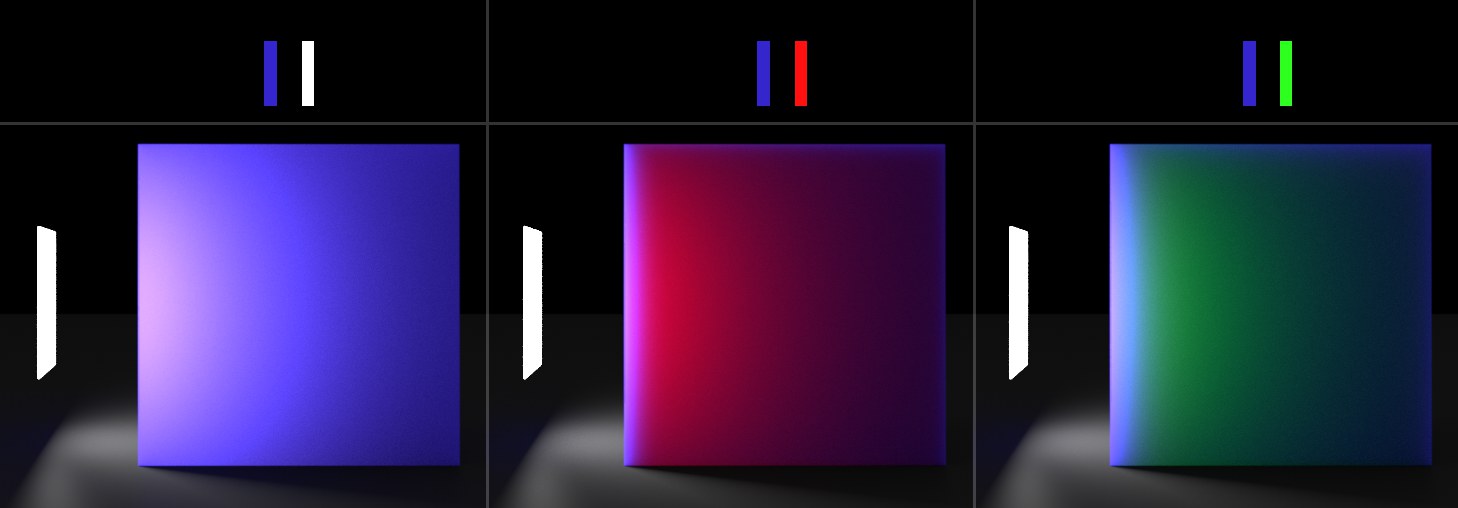 왼쪾에서 오른쪽으로, 스캐터 컬러와 뎁스 컬러에 서로 다른 컬러(상단에 표시)가 있습니다.
왼쪾에서 오른쪽으로, 스캐터 컬러와 뎁스 컬러에 서로 다른 컬러(상단에 표시)가 있습니다.스캐터 컬러는 SSS 효과의 일반적인 색상을 정의합니다. 또한 이를 사용하여 재질의 (조명된) 표면에 색상을 정의할 수 있습니다. 아래에 설명된 뎁스 컬러는 재질 내부의 산란 색상을 정의하고 직접 조명되지 않는 지역에서 더 나은 결실을 맺습니다.
스캐터 컬러는 단순 SSS 효과의 경우 뎁스 컬러와 동일할 수 있습니다. 실제로, 뎁스의 컬러는 물체의 표면이 더 깊은 것보다 다른 "재질”로 이뤄져 있다는 사실 때문에 매우 자주 바뀝니다. 예를 들어, 사람의 피부는 다른 레이어들로 구성됩니다(맨 위 레이어는 더 많은 캘러스(색소 색)을, 순환되는 조직(빨강)은 붉은 색 터치를 만듭니다). 각기 다른 프리셋 옵셧을 사용하여 각각의 효과를 확인해보세요.
텍스쳐는 스캐터 컬러를 정의하는데 사용할 수도 있습니다.
 오른쪽에서 피규어를 비추고 있습니다: 왼쪽에서 오른쪽으로 그리고 위에서 아래로 스캐터 뎁스 값이 증가합니다.
오른쪽에서 피규어를 비추고 있습니다: 왼쪽에서 오른쪽으로 그리고 위에서 아래로 스캐터 뎁스 값이 증가합니다.이 설정은 빛이 볼륨을 관통하는 깊이에 대한 일반적인(절대값은 아님) 측정 값입니다. 0으로 설정하면 SSS가 비활성화됩니다. 값을 높이면 그에 따라 볼륨이 밝아지므로 뎁스 컬러의 효과도 그에 따라 증가합니다.
 왼쪽에서 오른쪽으로, 단계가 -0.95, 0, 0.95로 설정합니다. 스캐터 뎁스: 위의 직경의 약 1/4. 반사율 채널은 이 씬에서, 광원의 반사로 볼 수 있도록 사용됩니다..
왼쪽에서 오른쪽으로, 단계가 -0.95, 0, 0.95로 설정합니다. 스캐터 뎁스: 위의 직경의 약 1/4. 반사율 채널은 이 씬에서, 광원의 반사로 볼 수 있도록 사용됩니다..재질에서 빛이 산란할 때, 단계 설정을 사용하여 산란하는 특정 방향을 정의할 수 있습니다. 산란되는 재질, 즉 반사하는 재질을 통과하는 빛의 광선을 상상해보세요. 단계를 0으로 설정하면, 0°에서 360° 사이에서 무작위로 발생합니다(등방 산란이라고 합니다). 단계 값이 증가하면 개별 광선은 그에 따라 초기 방향에서 전환되고 이에 따라 뒤쪽으로 향하는 방향(전향 반사)이 줄어듭니다. 음수 값을 사용하면 효과가 역(후방 반사)이 되고 조명은 그에 따라 더 큰 반사 동작을 갖게 됩니다.
다음 사항이 적용됩니다:
- 0보다 큰 값: 이것은 우유와 같은 액체의 거동을 반영합니다.
- 0보다 작은 값: 대리석과 같은 고밀도 재질의 거동을 반영합니다.
일반적으로 말하면, 단계 값을 높이면 전반적으로 밝기가 증가하고 다른 설정은 변경되지 않은 상태로 유지됩니다.
위에서 이미 언급했듯이, 투명 레이어는 볼륨이 렌더링 될 때 내부적으로 가정됩니다. 이 옵션은 매트 효과를 이 레이어에 적용해야 하는지(옵션 해제) 또는 사용하지 않을지(옵션 사용) 여부를 정의합니다. 굴절없이 유리와 같은 표면을 렌더링하려면 이 옵션을 사용해야 합니다.
투명을 활성화하면, 큰 스캐터 뎁스 값을 사용하여 "흩어져 있는” 오브젝트를 투명하게 만들 수 있지만 솔리드 바디에는 비현실적입니다(이미지의 가운데 그림 참조).
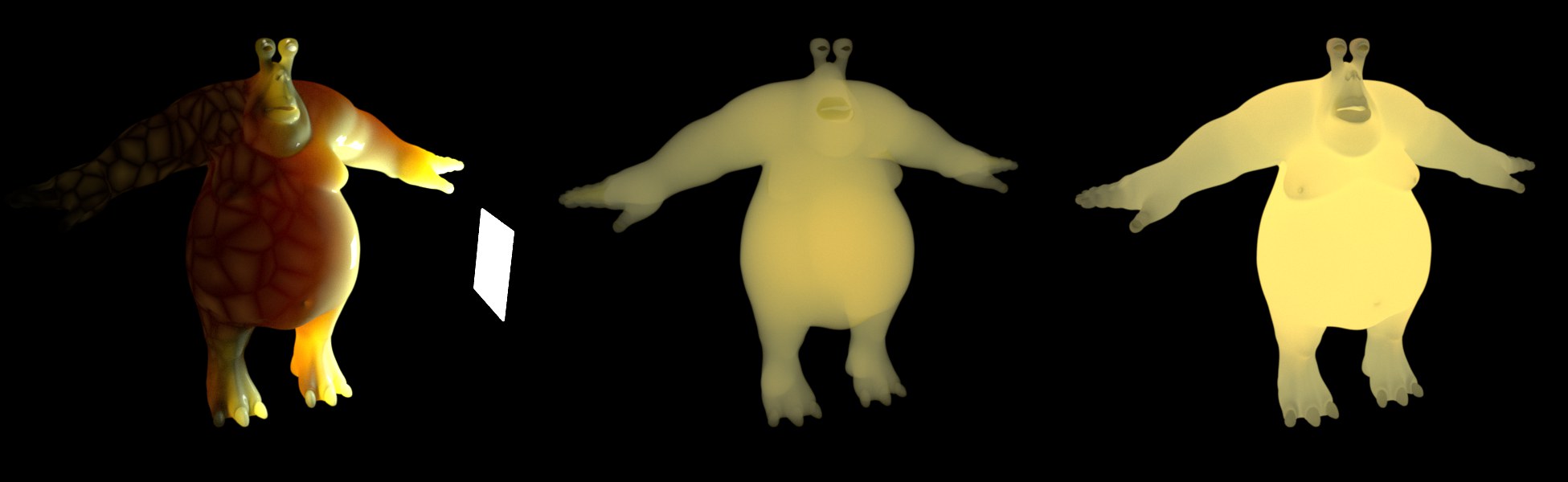 왼쪽, 노이즈 텍스쳐를 가진 에미션, 중앙과 오른쪽은 조명과 노이즈가 없고 각각 투명이 활성화, 투명 해제된 상태.
왼쪽, 노이즈 텍스쳐를 가진 에미션, 중앙과 오른쪽은 조명과 노이즈가 없고 각각 투명이 활성화, 투명 해제된 상태.에미션 설정을 사용하여 오브젝트를 자동으로 밝게(예. 다른 광원으로 비추지 않음) 설정할 수 있습니다. 이것은 무엇에 좋을까요? 현재 모든 오브젝트는 일정한 밀도를 갖는 것처럼 렌더링됩니다. 현실에서, 많은 비균절적 재질들은 비균질 SSS를 생산해야 합니다. 이것을 시뮬레이션하기 위해 방출 설정은 텍스쳐로 제어할 수 있습니다(약간의 강도 설정).
투명이 활성화되면, 유령 형태의 피규어 역시 생성할 수 있습니다(이미지 참조).
이 설정을 사용하여 에미션 강도, 즉 밝기를 분산시킵니다.
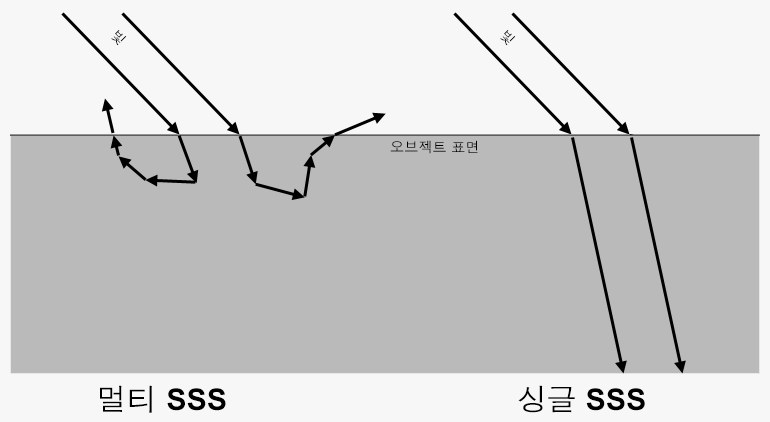 다중 SSS에서는, 광선이 여러 번 무작위로 산란합니다(이미지에 표시된 것과 달리 반대쪽 또는 완전히 다른 위치에서 빠져 나올 수 있습니다).
다중 SSS에서는, 광선이 여러 번 무작위로 산란합니다(이미지에 표시된 것과 달리 반대쪽 또는 완전히 다른 위치에서 빠져 나올 수 있습니다).위 이미지에서 알 수 있듯이, 옵션을 사용하는 경우 산란은 여러 번 발생하며 옵션을 사용하지 않으면 단일 산란이 생성됩니다. 그러나 실용적인 효과는 사람이 생각하는 것처럼 그렇게 분명하지 않은 경우가 많습니다. 그 이유는 이전에 언급한 볼륨 주변의 투명 레이어 때문입니다. 투명 옵션이 비활성화된 경우(기본 상태) 젖빛 유리로 렌더링되어 멀티스캐터링 효과를 가릴 수 있습니다.
스포트 라이트가 적용될 때 차이가 나타납니다:
:
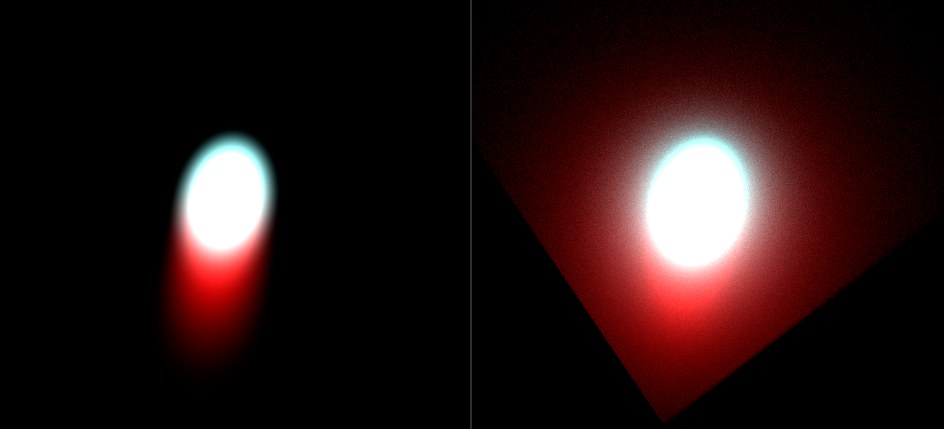 큐브의 스포트 라이트: 왼쪽은 멀티 스캐터링이 비활성화되고, 오른쪽은 활성화입니다. 투명은 둘 다 사용할 수 있습니다.
큐브의 스포트 라이트: 왼쪽은 멀티 스캐터링이 비활성화되고, 오른쪽은 활성화입니다. 투명은 둘 다 사용할 수 있습니다.일반적으로, 이 옵션을 사용하면 렌더링 시간이 약간 늘어나 더 현실감 있는 결과를 얻을 수 있습니다.